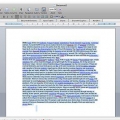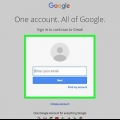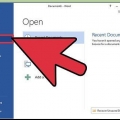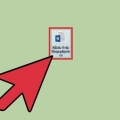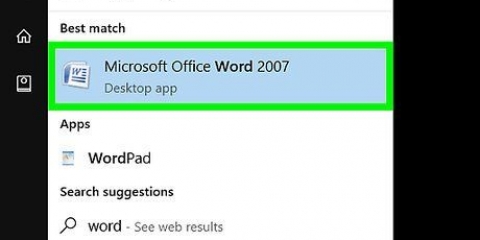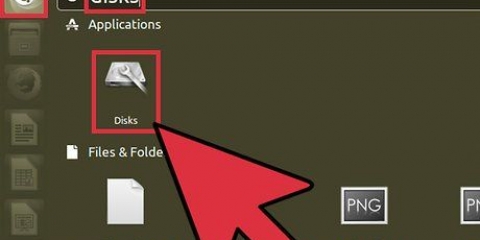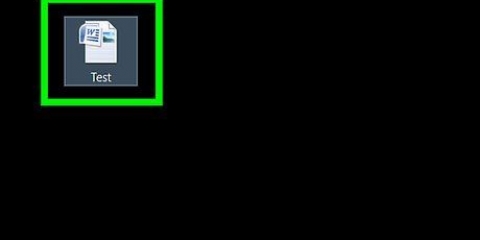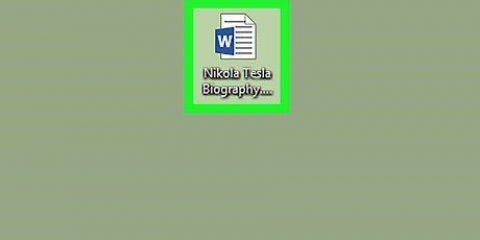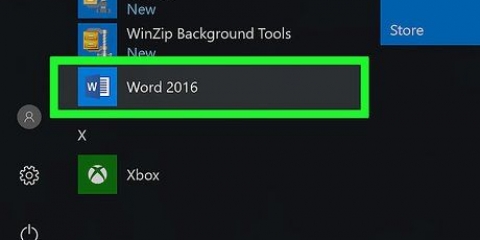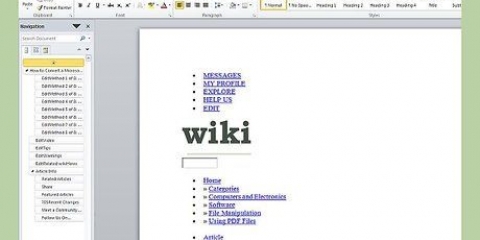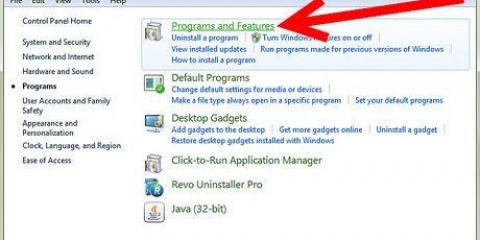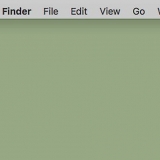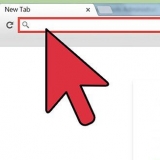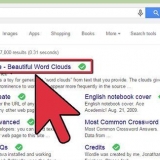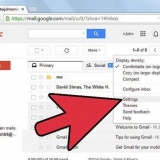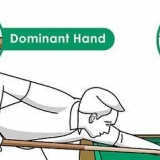Det här är knapparna som ser ut som en liten version av ett dokument, med små svarta linjer som indikerar justeringen. Du hittar justeringsknapparna mot mitten av menyfliksområdet, efter understrykningsknappen och före knappen Bullets.
Du hittar linje- och styckeavståndsknappen på menyfliksområdet efter justeringsknapparna. Den här knappen ser ut som en rad med linjer med vertikala pilar till vänster om linjerna, som pekar upp och ner. För att redigera avståndet för en befintlig rad eller stycke, markera texten och klicka på knappen Rad- och styckeavstånd för att redigera den. Du kan också redigera rad- och styckeavstånd genom att klicka på fliken Sidlayout i menyraden högst upp på skärmen, välja "Stycke" i listan och ange det avstånd du vill ha. Många professionella dokument, såsom högskoleuppsatser och följebrev, kräver dubbelt mellanrum.


För att ställa in rubriken för ditt dokument, dubbelklicka på den övre delen av sidan och rubrikfältet visas. Anpassa dokumentets sidfötter. Sidfötter är precis som dokumenthuvuden. All sidfotstext visas längst ned på varje sida i ditt dokument. För att ställa in sidfoten för ditt dokument, dubbelklicka på den nedre delen av sidan och sidfotsfältet visas. Du kan också formatera dina sidhuvuden och sidfötter genom att välja fliken "Infoga" i menyraden högst upp på skärmen och klicka på sidhuvud eller sidfot i gruppen med samma namn. Den här åtgärden låter dig skapa och redigera sidhuvuden och sidfötter på din sida.

Om du är en, två, eller vill skapa tre kolumner kan du göra det med de förinställda alternativen. Om du vill skapa fler måste du välja "Fler kolumner". Observera att det här kolumnalternativet skiljer sig från de kolumner du får när du infogar objekt som tabeller i ditt dokument.

Innan du använder en stil kan du se alla tillgängliga stilar och förhandsgranska hur de kommer att se ut när du tillämpar dem. Från fliken Hem eller Format-fliken i menyraden, under Stilar, välj önskad stil. Du kan också klicka på knappen Redigera på fliken Stilar för att skapa din egen stil. Som standard tillämpar Word en styckestil (exempel: Rubrik 1) på hela stycket. För att tillämpa ett styckeformat på en del av ett stycke, välj bara den specifika del du vill ändra.
Klicka till vänster om det första ordet du vill markera och håll markören nedtryckt samtidigt som du drar markören över alla ord du vill markera. 
Tänk alltid på formateringsriktlinjerna för dokumentet du skapar när du väljer teckensnitt och storlek. Standardteckensnittet för de flesta vetenskapliga och professionella dokument är Time New Roman, storlek 12.



Högerklicka på bilden och högerklicka på Text Wrapping. Välj den justering som passar ditt dokument bäst. Du kommer att se en förhandsgranskning när du för musen över varje alternativ. Välj bilden och håll sedan ned Ctrl-tangenten. Medan du håller ned tangenten, använd piltangenterna för att flytta bilden i dokumentet.

Formatera ett word-dokument
Microsoft Word är världens mest populära ordbehandlingsprogram. Beroende på vilken typ av juridisk, formell eller personlig text du skriver kräver var och en av dessa separata formateringsriktlinjer. Om du använder Microsoft Word kommer du att upptäcka att det är ganska enkelt att följa dessa riktlinjer, med tanke på alla verktyg som Word har. Om du precis har börjat med Microsoft Word, oroa dig inte. Du kan formatera ditt dokument på nolltid som ett proffs.
Steg
Metod 1 av 3: Formatera ett dokuments layout

1. Utforska Word UI. Bekanta dig med gränssnittselementen som innehåller alla dina formateringsverktyg. Du kan behöva aktivera vissa verktyg i verktygsfältet. Du kan göra detta på fliken "Visa" genom att välja Verktygsfält och välja "Standard".
- Menyraden är området längst upp på skärmen där du hittar Arkiv, Redigera, Visa och andra viktiga menyalternativ.
- Verktygsfältet finns (beroende på version) direkt under menyraden och visar vanliga uppgifter som att spara, skriva ut och öppna ett dokument.
- Ligger högst upp på din arbetsyta, under verktygsfältet, organiserar menyfliksområdet Microsoft Word-funktioner i kategorier, som Hem-fliken och Sidlayout.

2. Justera justeringen av ditt dokument. Olika typer av dokument kräver olika sätt att justera texten. Du kan välja om du vill justera hela dokumentet till vänster, höger eller centrera genom att klicka på Justera-knapparna i Alina-gruppen i menyfliksområdet.

3. Ställ in radavståndet för ditt dokument. Justera inställningarna genom att klicka på knappen Rad- och styckeavstånd. All text du skriver efter att ha använt det här verktyget kommer att följa avståndet du ställer in.

4. Justera sidriktningen. För att skriva dokumentet i en annan orientering, klicka på alternativet Orientering i gruppen Utskriftsformat i menyfliksområdet och välj Stående eller Liggande från rullgardinsmenyn.

5. Ändra storlek på papperet i gruppen Utskriftsformat i menyfliksområdet. Om du behöver skriva ut dokumentet på en specifik pappersstorlek, klicka på knappen "Storlek" och välj önskad storlek från rullgardinsmenyn.
Detta kommer att ändra den virtuella storleken på textdokumentet.

6. Anpassa dokumenthuvuden och sidfötter. En rubrik innehåller data som visas på varje sida i dokumentet.

7. Justera marginalen. Klicka på knappen "Marginals" i gruppen Utskriftsformat på fliken Sidlayout och välj en marginal från de fördefinierade marginalinställningarna från rullgardinsmenyn.
Om du vill använda dina egna marginaler, klicka på "Anpassade marginaler" längst ner i rullgardinsmenyn för att ställa in dina egna marginaler.

8. lägga till kolumner. Om du vill skapa ett tidningsliknande dokument kan du göra detta genom att sätta kolumner i dokumentet. Välj alternativet "Kolumner" på fliken Sidlayout och välj antalet och justeringen av kolumner du vill ha från rullgardinsmenyn. Beroende på Word-versionen hittar du även knappen Kolumner på den översta raden på menyfliksområdet. Den här knappen har en grön ikon med en liten rektangel delad på mitten.

9. Lägg till kulor och siffror. Markera texten du vill numrera eller punktpunkter och klicka på knappen Numrering eller Punkter i menyfliksområdet (beroende på version).
Dessa knappar kan hittas sida vid sida i bandet, efter justeringsknapparna. Numreringsknappen visar tre små rader med siffror till vänster om raderna och Kulor-knappen visar tre små rader med kulor till vänster om raderna.

10. Välj din dokumentstil. Alla dokument har inbyggda stilar som standard (till exempel: Normal, Titel, Rubrik1). Standardstilen för text är Normal. Mallen som ett dokument är baserat på (till exempel: Normal.dotx), bestämmer vilka stilar som visas i menyfliksområdet och på fliken Stilar.
Metod 2 av 3: Formatera teckensnittet

1. Justera teckensnittsinställningarna. I menyfliksområdet ser du rullgardinsmenyer för teckensnitt och storlek. För att göra ändringar i texten måste du först markera den text du vill arbeta med. Du kan välja enskilda tecken, specifika ord eller hela stycken. När du har valt text kan du formatera den. Du kan till exempel ändra teckensnitt, storlek och färg.

2. Ändra storlek, färg och markering. Navigera till rullgardinsmenyn på menyfliksområdet för att välja önskat typsnitt, storlek, färg och markering. Du kommer att se Font-knappen först, direkt efter Style-knappen. Därefter hittar du knappen för teckenstorlek med standardstorleken (vanligtvis 12).

3. Välj formatet på texten. Förutom att ställa in typsnittsstilen och storleken kan du även justera betoningen av ord och rader i ditt dokument. Bredvid storleksknappen ser du knapparna Fet, Kursiv och Understruken. Knappen Fet är en fet versal B, den kursiverade knappen är en kursiv versal I och understrykningsknappen är en understruken stor U.
Klicka på knapparna på menyfliksområdet när du har valt det teckensnitt du vill ändra.

4. Ställ in text, teckensnittsattribut och färger. Om du vill lägga till färger och högdagrar till ditt dokument kan du göra det genom att välja den del av dokumentet du vill lägga till färger på och klicka på knapparna Textmarkeringsfärg eller Textfärg i menyfliksområdet.
Flytta (beroende på version) hela vägen till höger om menyfliksområdet för att hitta knappen, en blå ABC med en vit stapel som understryker den, och textfärgknappen, en bokstav A med en svart stapel under den.
Metod 3 av 3: Lägga till bilder och diagram

1. Dra en bild till dokumentet. Placera din bild precis där du vill ha den. När du väl har släppt bilden kan det vara lite svårt att få den precis där du vill ha den. Det finns några sätt att enklare manipulera din bild:

2. Aktivera textbrytning. Textbrytning ändrar layouten på ditt dokument så att text kan flöda runt bilden var den än är.

3. Lägg till ett diagram. Klicka på fliken "Infoga" och klicka sedan på alternativet "Graf". När du väljer Diagram kommer ett nytt verktygsfält att dyka upp på menyfliksområdet med en rad diagram att välja mellan. Välj önskad diagramtyp, till exempel en paj.

4. Ändra ditt diagram. Rulla till den delen av fönstret och välj sedan från de olika typerna av diagram, till exempel "3D-utvalda pajskivor".
Klicka på "OK" för att infoga diagrammet i ditt dokument och ta fram fönstret "Diagram i Microsoft Word".
Dricks
- Om du inte bara skriver en text bör du först konsultera riktlinjerna för det relevanta dokumentet innan du justerar layouten på ditt dokument.
- Förutom formatering av sidhuvud, sidfot och sidlayout (som påverkar hela dokumentet), kan alla andra formateringsverktyg endast tillämpas på specifika delar av dokumentet.
Оцените, пожалуйста статью